好用到不可思议的软件推荐第二期-电脑任务栏网速显示
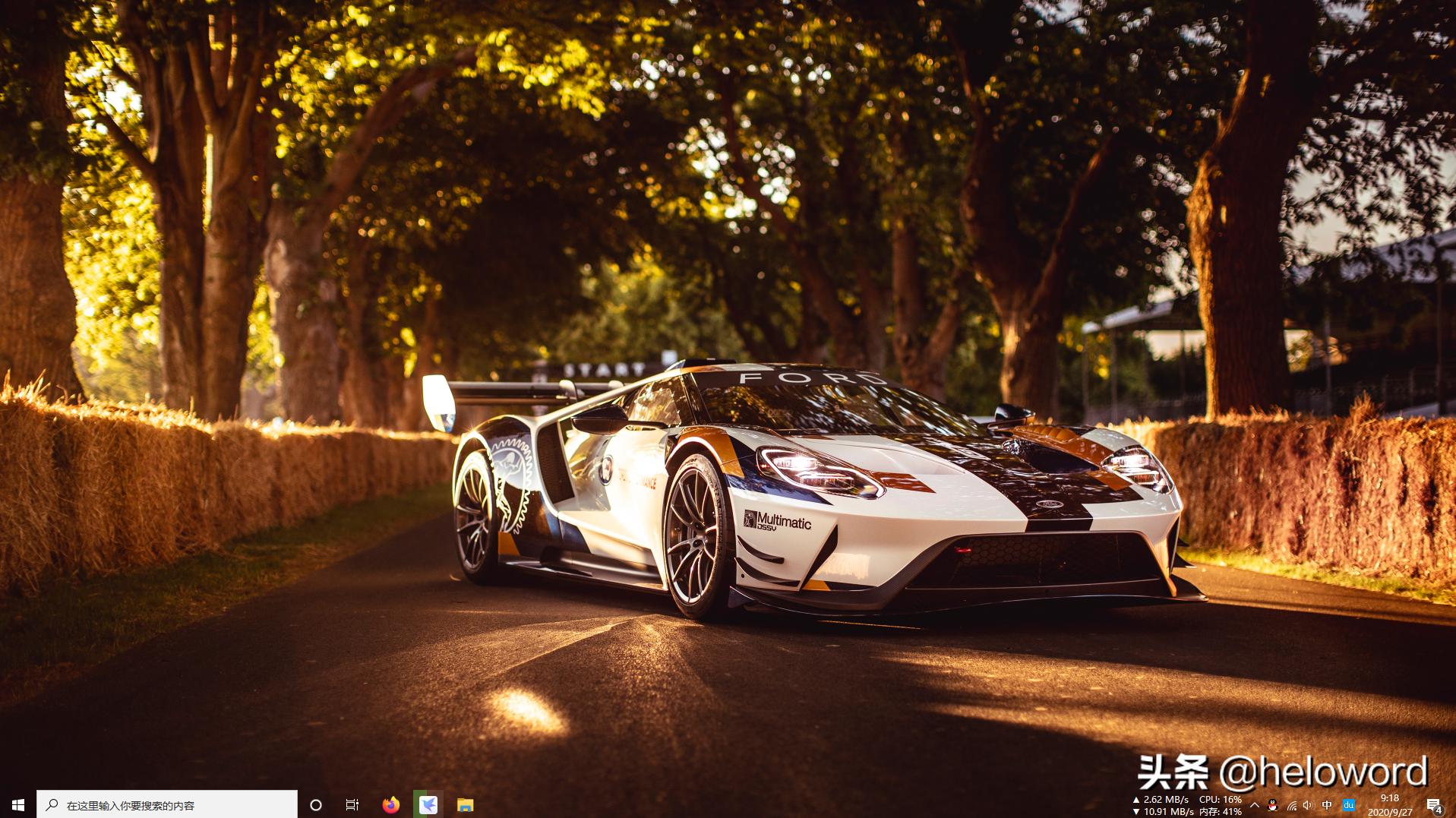
右下角显示网速和内存
给大家看一下我的桌面,任务栏透明,右下角显示实时网速和CPU内存使用率。如果你没有卸载电脑管家是为了看这些和清理内存,那看完这篇文章你可以卸载它了。
1.任务栏显示网速,内存,cpu占用率
这种功能的软件有很多,比如Kclock、XMeters、NetSpeedMonitor、DU Meter,我在评测之后选择使用简单无广告的 TrafficMonitor,软件本身几乎不占用资源。
软件获取方式:私信我,聊天框发送"显示网速",小编会发送给你云盘链接。用百度云盘下载小编提供的压缩包,解压后点击TrafficMonitor.exe即可启动。
(TIPS:软件无需安装就可以双击使用,文件解压位置就相当于安装位置。如果你需要设置开机启动,那么随后不要移动软件文件位置。)
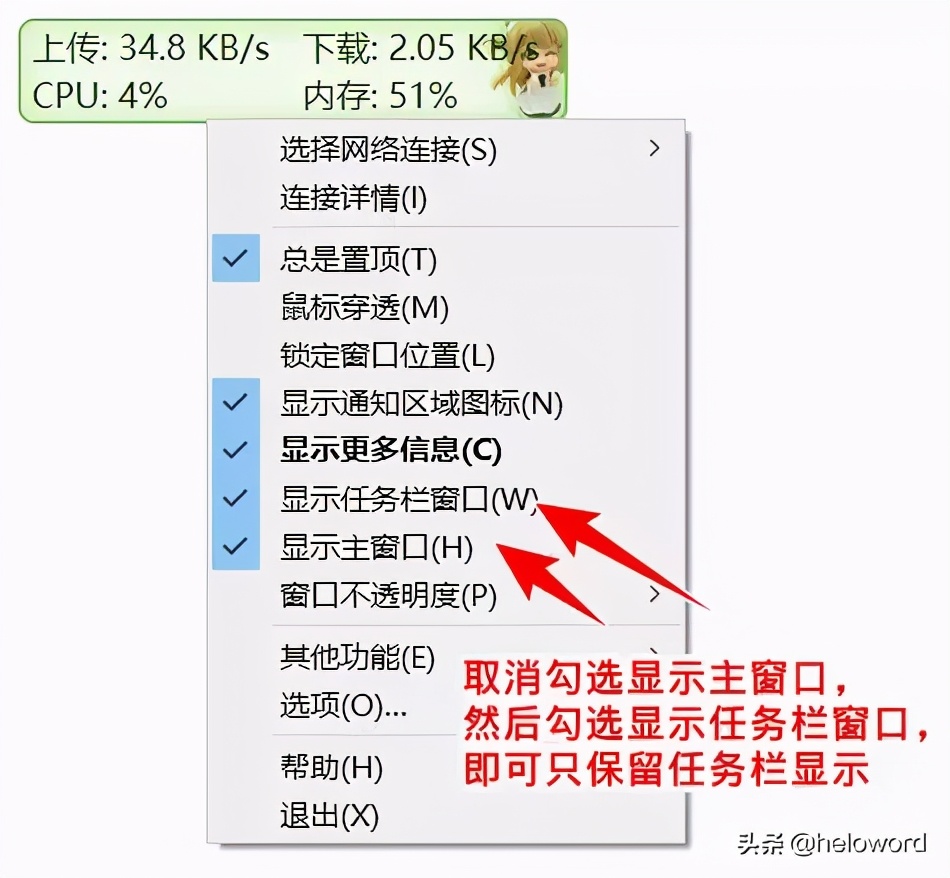
双击打开后会显示桌面悬浮球,如果你想和小编一样任务栏显示网速,不显示悬浮球,请按上图设置,右键点击任务栏的图标后,取消勾选显示主窗口。
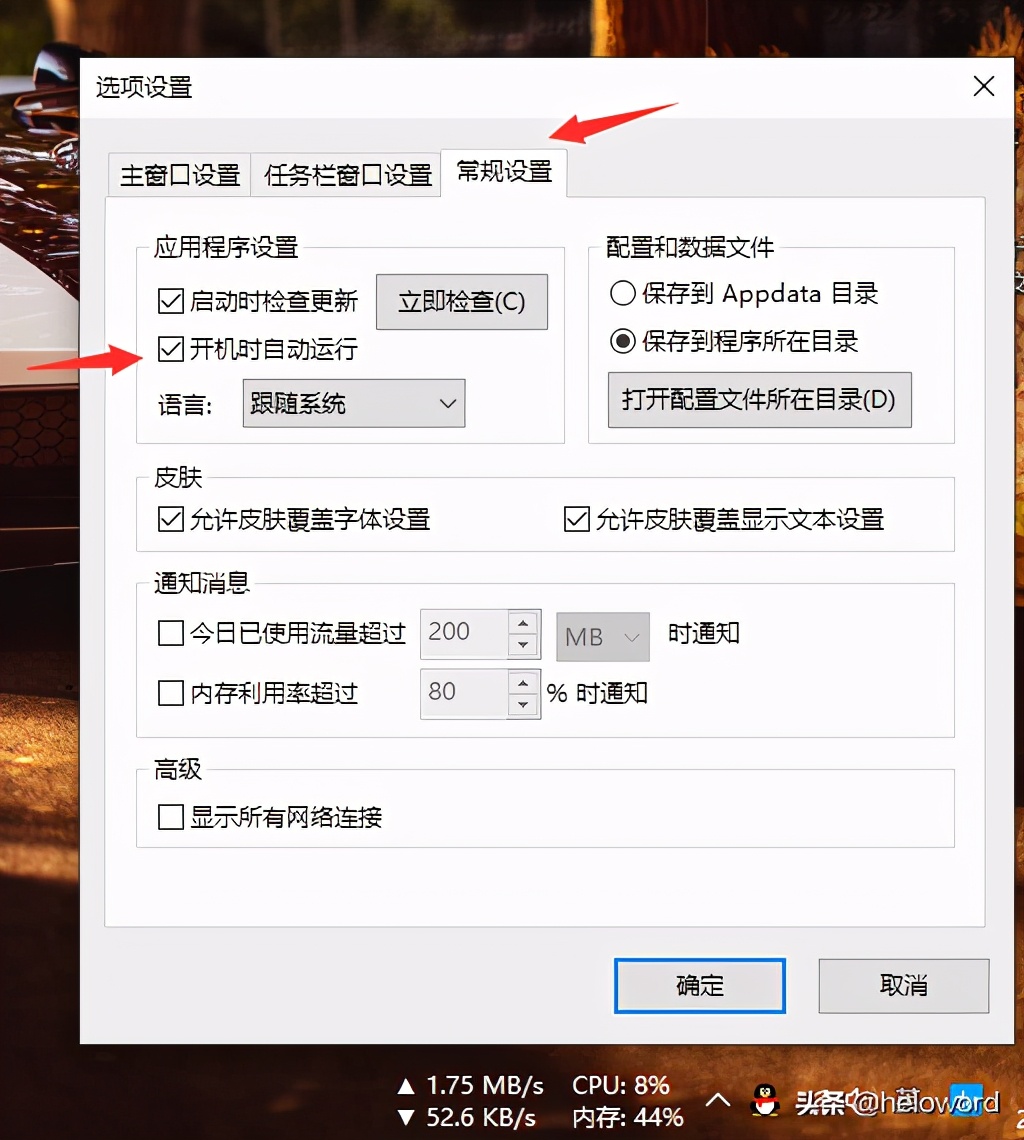
鼠标右键点击任务栏的图标,进入软件选项界面
想要开机启动请按照上图设置,软件占用资源极少,本身大小只有4M,不会拖慢开机速度。
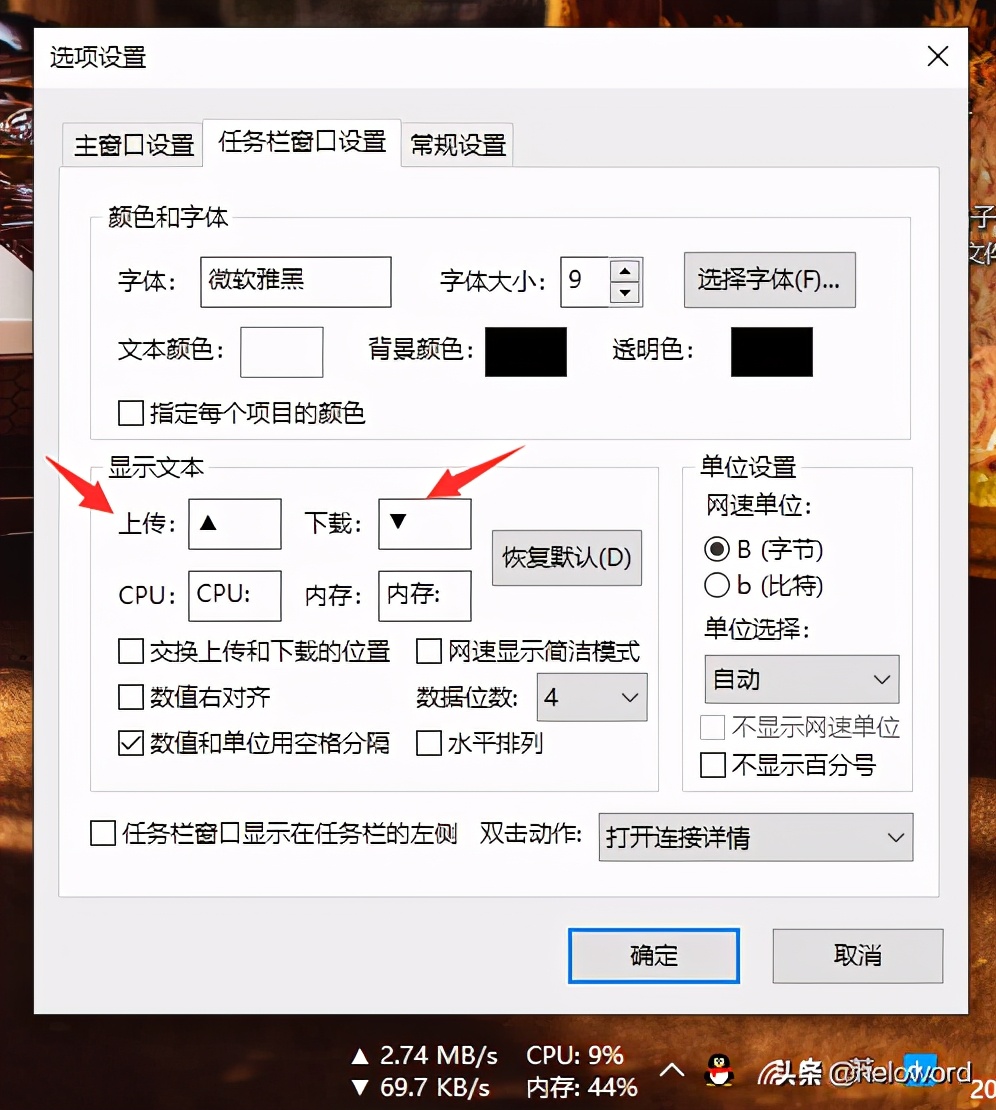
可以设置自己喜欢的显示图案
2.清理内存
小编清理内存是用快捷键【Ctrl】+【Shift】+【Ecs】打开任务管理器,不建议大家安装第三方软件清内存。在任务管理器找出自己不用的软件,结束进程释放内存。
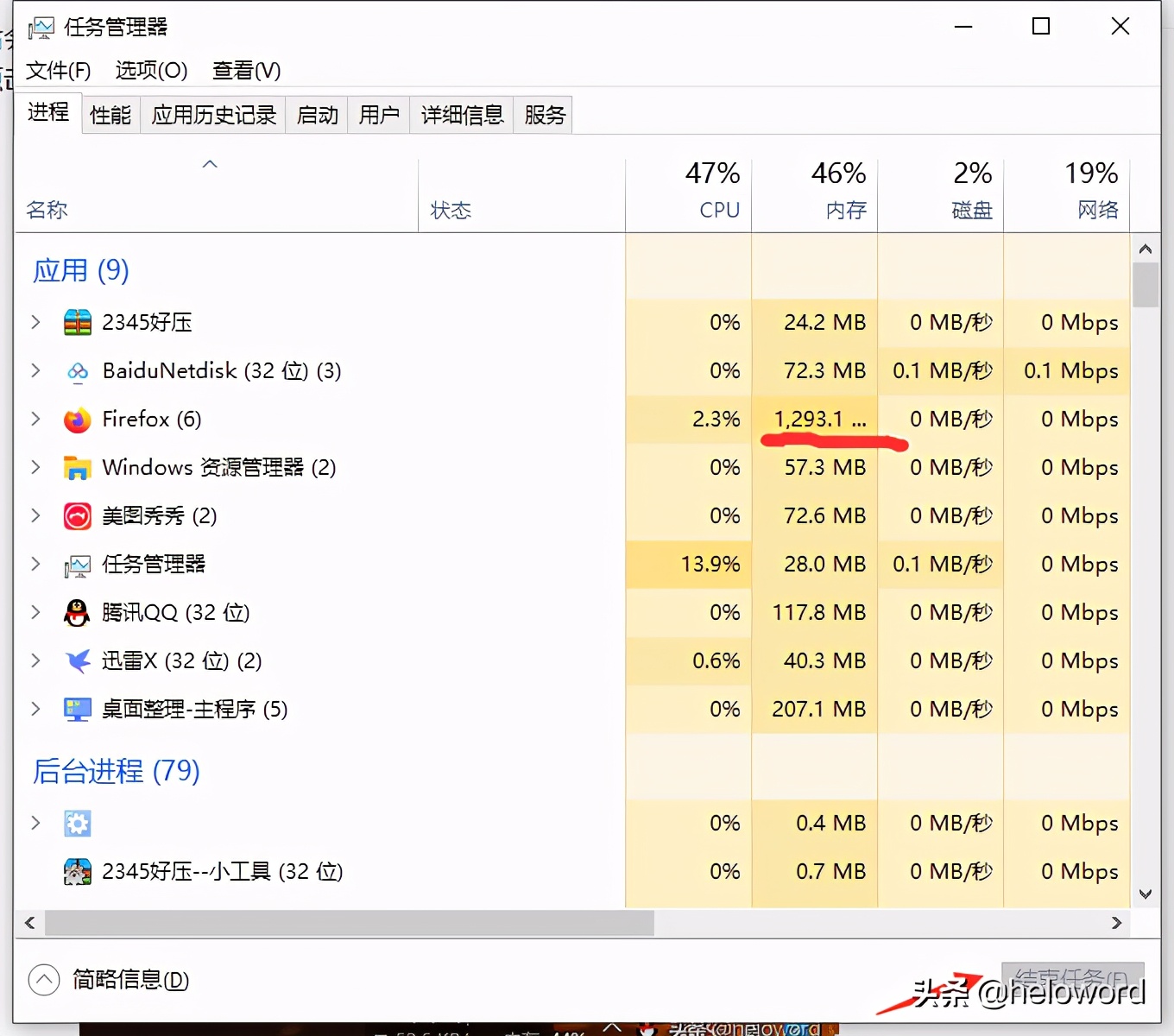
可以看到火狐浏览器占用了1.3G内存,结束这个任务既可释放1.3G
下期:几个简单的电脑使用习惯,让你的电脑用多久都不卡








